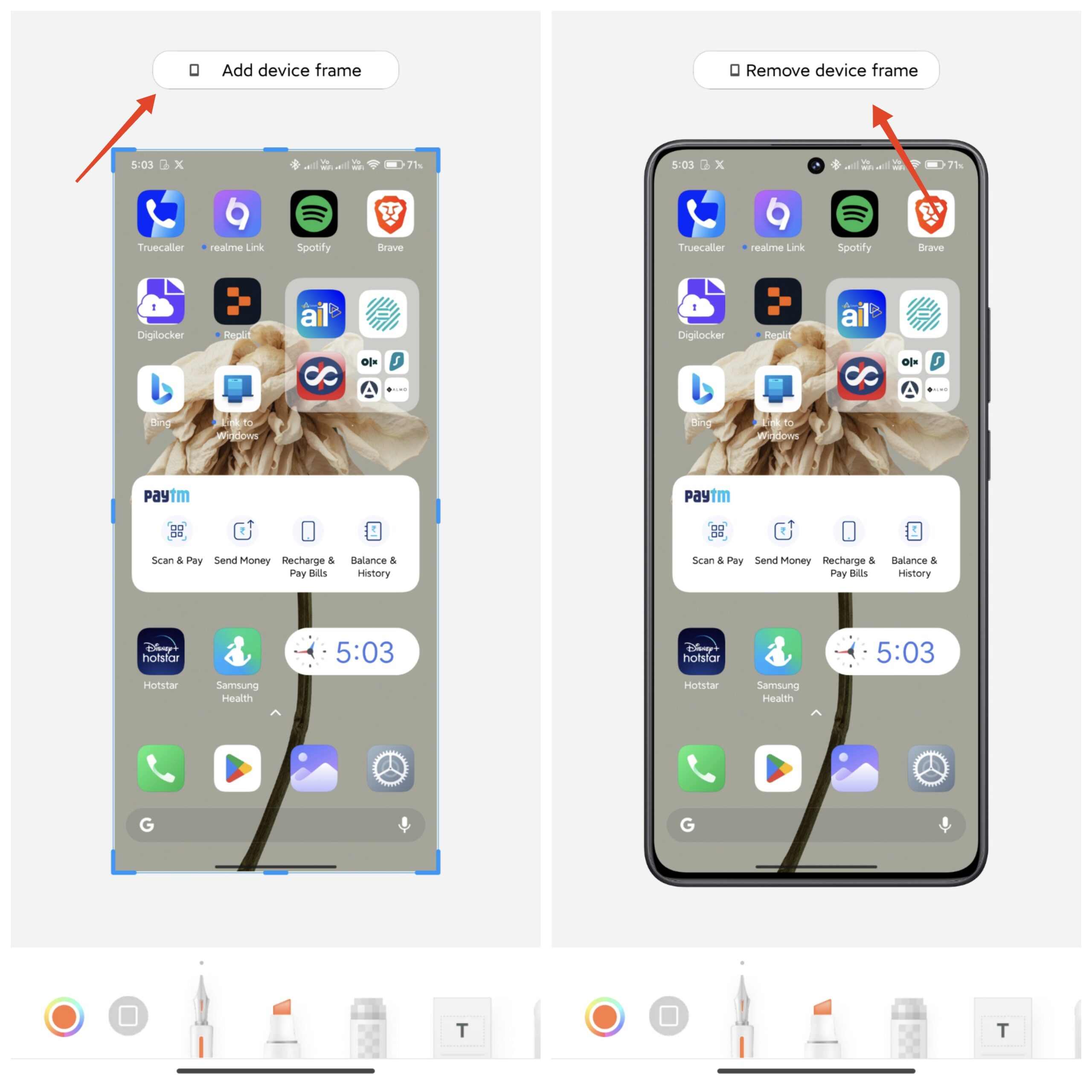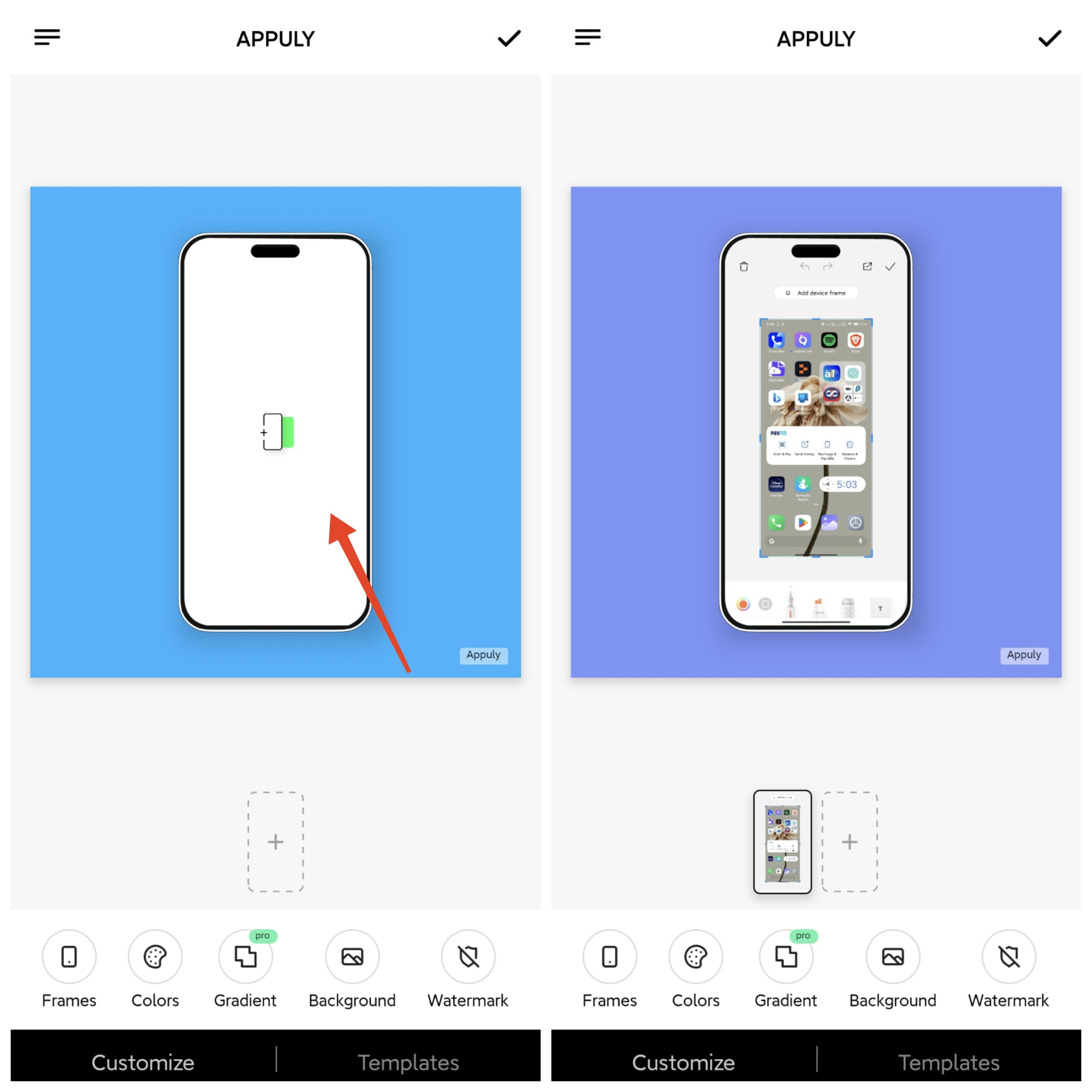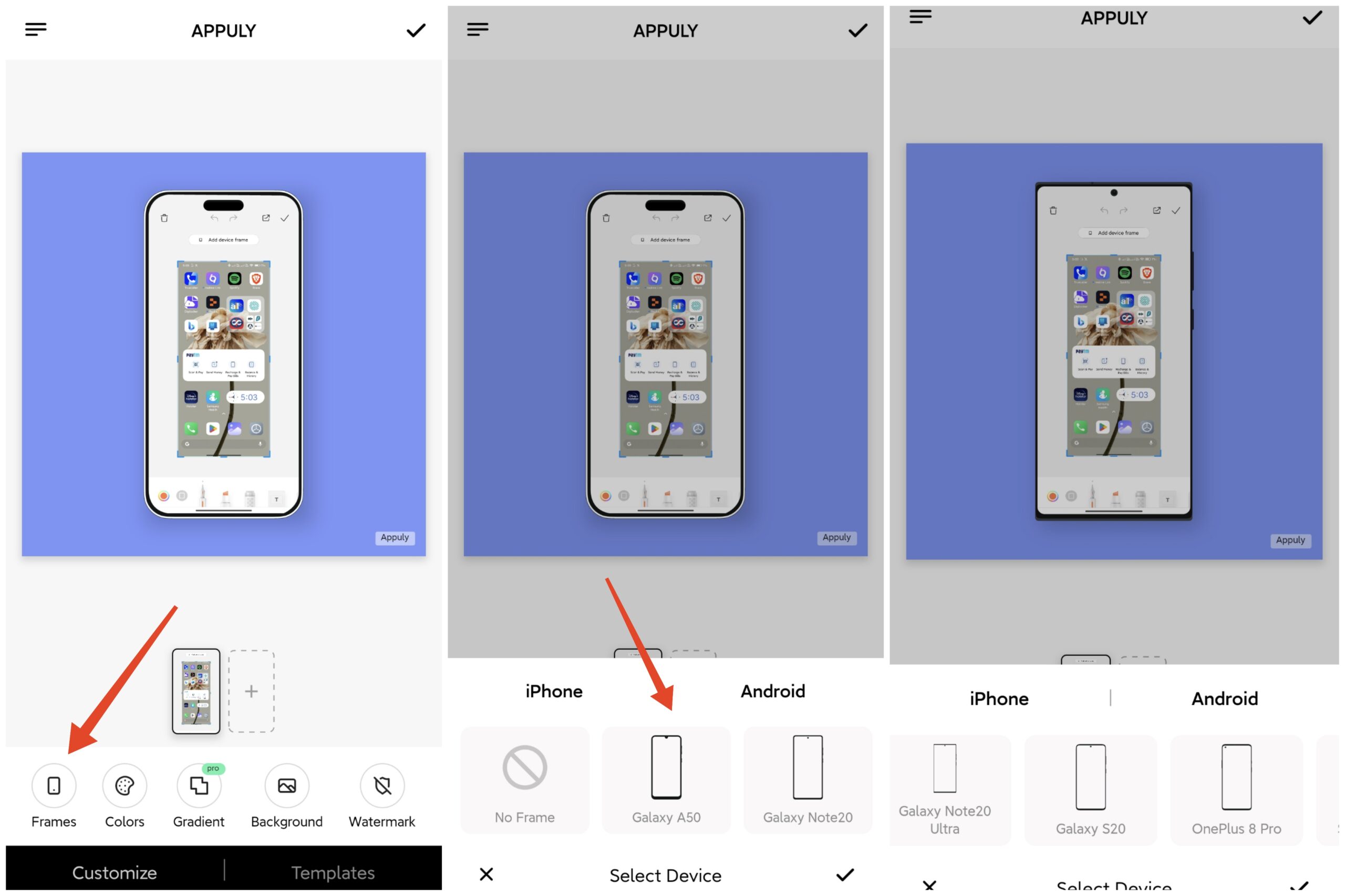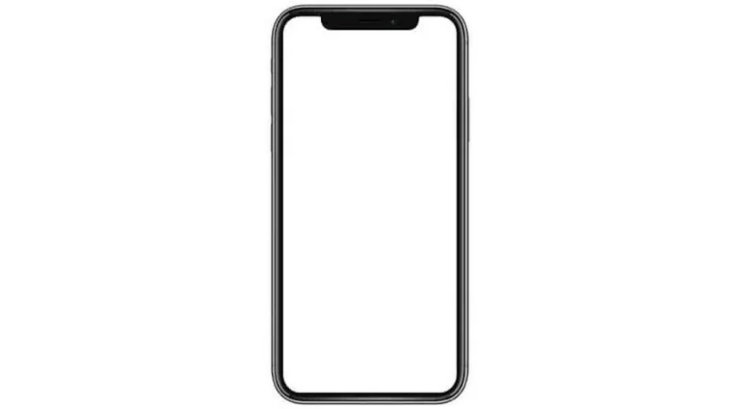
我们都在手机上截屏,不是吗?与其截取基本的屏幕截图,不如通过添加手机框架来使其更加有趣和独特呢?如果您也有同样的想法,请放心,您来对地方了。
在屏幕截图中添加框架可以使它们看起来更专业、更精美,尤其是在您想要展示应用程序或网站设计时。本指南将引导您完成将手机框架添加到屏幕截图的步骤。让我们开始吧。
将 iPhone 的框架添加到屏幕截图
由于没有内置功能可以将 iPhone 的框架添加到屏幕截图中,因此您必须使用名为 Apple Frames 的快捷方式。请按照以下步骤操作。
- 将 Apple Frames 快捷方式添加到您的 iPhone。
- 添加快捷方式后,只需点击“共享”图标,然后选择“添加到主屏幕”>“添加”。
- 现在,截取屏幕截图并点击它。
- 点击“共享”图标,然后选择“Apple Frames”。如果您在列表中没有看到 Apple Frames,请转到主屏幕,点击 Apple Frames,然后选择要添加框架的屏幕截图。
- 最后,点击保存到照片。
将 Android 的框架添加到屏幕截图中
某些 Android 设备可能具有用于添加帧的内置功能,而其他设备可能需要使用第三方应用程序。
1. 使用内置的框架添加功能(如果可用)
在小米 HyperOS/MIUI/XOS 和其他一些 UI 上运行的设备可以利用内置的框架添加功能。方法如下。
- 截取屏幕截图。
- 点击屏幕截图预览
- 点击顶部的“添加设备框架”。确保您在第一次执行此操作时已连接到互联网。对于 XOS,点击底部的框架。
- 如果您想移除框架,请点击“移除设备框架。”

2. 使用第三方应用程序
说实话;没有人愿意使用照片编辑应用程序中的图层来编辑他们的屏幕截图,只是为了添加手机的框架。值得庆幸的是,我们有一些第三方应用程序可以为我们自动执行此操作。您需要在设置过程中首先做一些工作,然后一帆风顺。
我们建议使用 ScreenMockUp 或 Appluy 使用手机框架创建令人惊叹的屏幕截图。虽然可供选择的帧数有限,但它们肯定可以完成这项工作。以下是使用 Appluy 向屏幕截图添加帧的方法。
- 从 Google Play 商店下载并安装 Appuly 应用程序。
- 点击中间的图像,然后选择您的屏幕截图。默认情况下,您选择了 iPhone 灵动岛框架。

- 如果要选择其他框架,请轻点“框架”,然后选择所需的框架。
- 该应用程序将自动调整每个帧的屏幕截图。

因此,这就是为手机屏幕截图添加框架的方法。如果您觉得很有创意,可以下载手机框架的 PNG 文件,并在每次想要增强其演示效果时在照片编辑应用程序中在屏幕截图上添加一个图层。
或者,您可以使用第三方应用程序来自动执行该过程,从而节省您的时间和精力。无论您选择哪种方法,添加框架都可以使您的屏幕截图更具视觉吸引力和专业性。
正文完